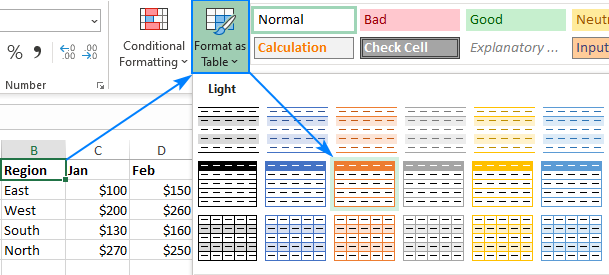Awọn akoonu
Ọna kika jẹ ọkan ninu awọn ilana akọkọ nigbati o n ṣiṣẹ pẹlu iwe kaunti kan. Nipa lilo ọna kika, o le yi irisi data tabular pada, bakannaa ṣeto awọn aṣayan sẹẹli. O ṣe pataki lati ni anfani lati ṣe imuse ni deede lati le ṣe iṣẹ rẹ ninu eto ni iyara ati daradara. Lati nkan naa iwọ yoo kọ ẹkọ bi o ṣe le ṣe ọna kika tabili ni deede.
Table kika
Ọna kika jẹ eto awọn iṣe ti o ṣe pataki lati satunkọ hihan tabili kan ati awọn itọkasi inu rẹ. Ilana yii ngbanilaaye lati ṣatunkọ iwọn fonti ati awọ, iwọn sẹẹli, kikun, ọna kika, ati bẹbẹ lọ. Jẹ ki a ṣe itupalẹ ipin kọọkan ni awọn alaye diẹ sii.
Ṣiṣe ọna kika laifọwọyi
Ṣiṣeto adaṣe le ṣee lo si Egba eyikeyi awọn sẹẹli. Oluṣeto iwe kaunti yoo ṣatunkọ sakani ti a yan ni ominira, ni lilo awọn aye ti a yàn si rẹ. Lilọ kiri:
- A yan sẹẹli kan, sakani ti awọn sẹẹli tabi gbogbo tabili.
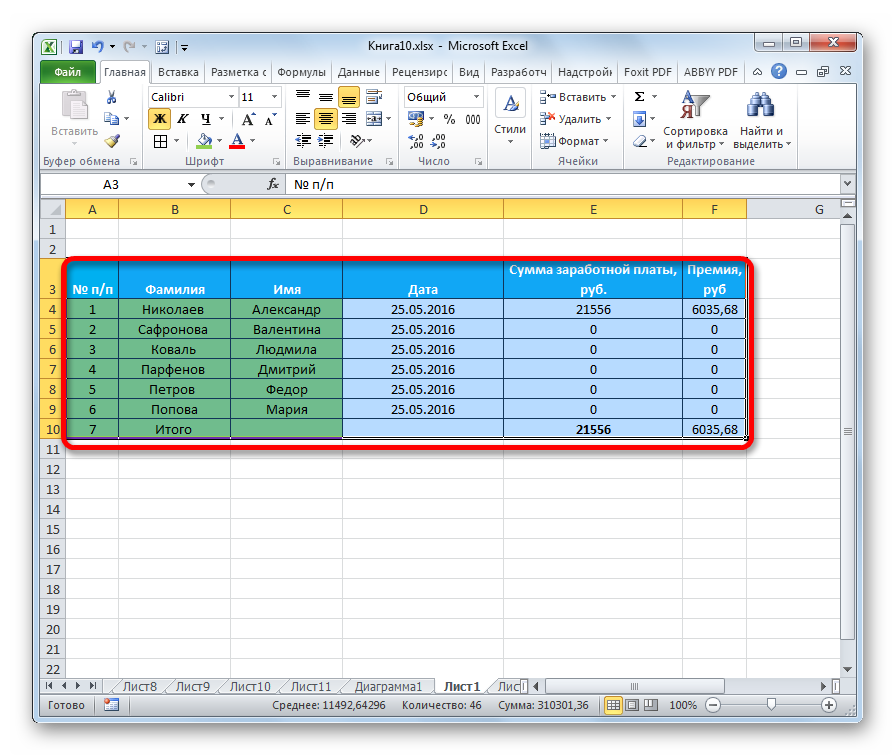
- Lọ si apakan "Ile" ki o tẹ "kika bi Tabili". O le wa nkan yii ni bulọọki “Styles”. Lẹhin titẹ, window kan pẹlu gbogbo awọn aza ti o ṣee ṣe ti ṣee ṣe han. O le yan eyikeyi ninu awọn aza. Tẹ lori aṣayan ti o fẹ.
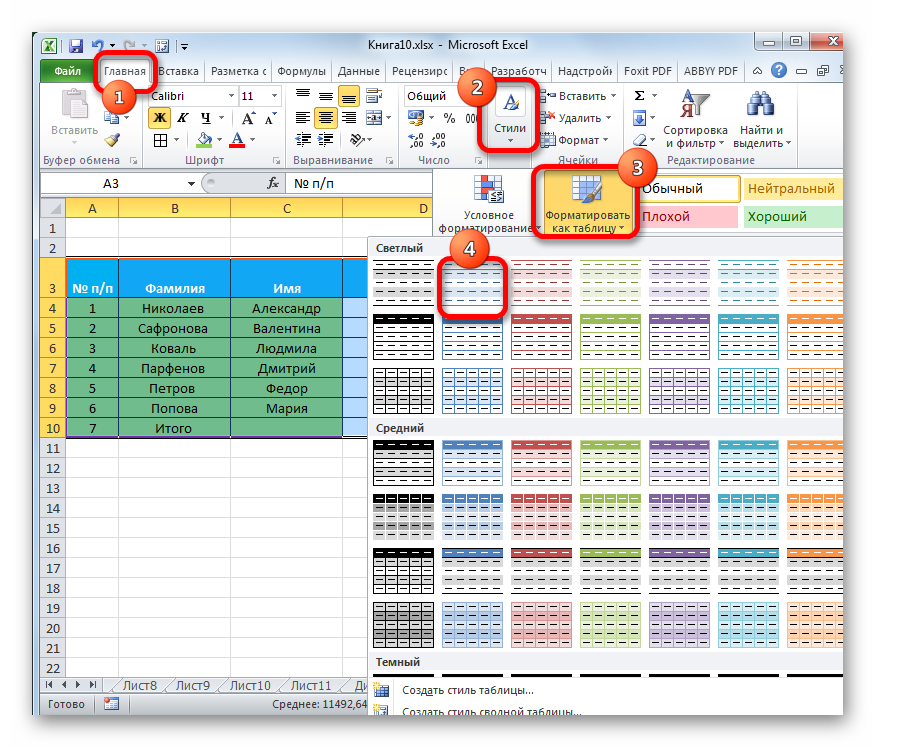
- Ferese kekere kan ti han loju iboju, eyiti o nilo ijẹrisi ti deede ti awọn ipoidojuko ibiti o ti tẹ sii. Ti o ba ṣe akiyesi pe aṣiṣe kan wa ni sakani, o le ṣatunkọ data naa. O nilo lati farabalẹ ṣe akiyesi nkan naa “Tabili pẹlu awọn akọle.” Ti tabili ba ni awọn akọle, lẹhinna ohun-ini yii gbọdọ ṣayẹwo. Lẹhin ṣiṣe gbogbo awọn eto, tẹ "O DARA".
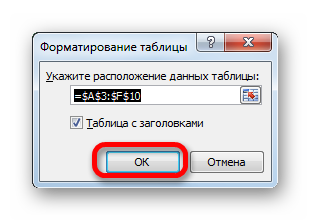
- Ṣetan! Awo ti ya lori irisi ara ti o ti yan. Ni eyikeyi akoko, aṣa yii le yipada si omiiran.
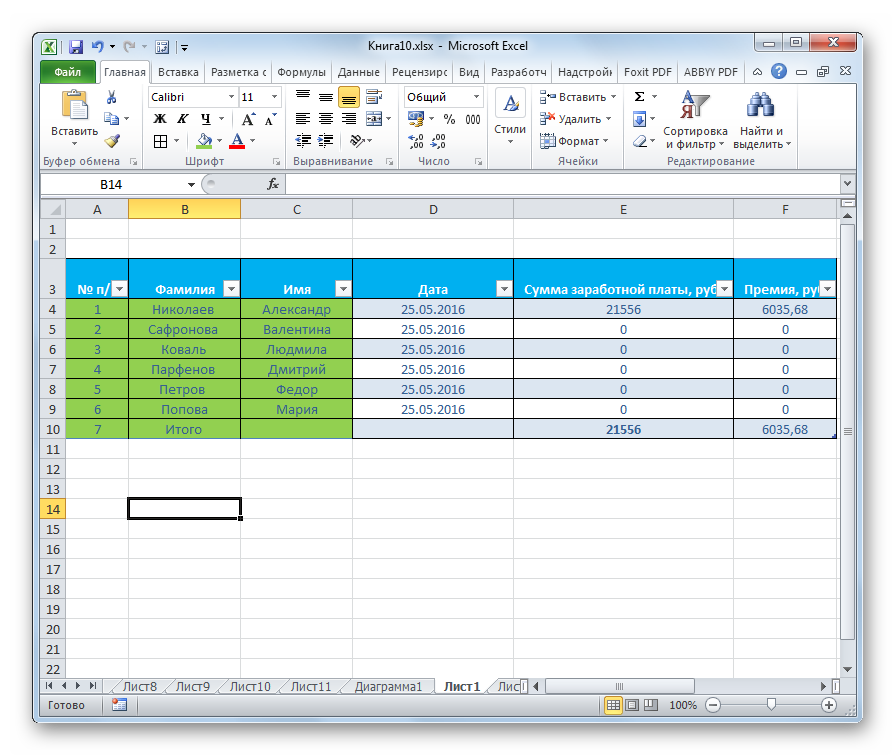
Yipada si ọna kika
Awọn iṣeeṣe ti ọna kika aifọwọyi ko baamu gbogbo awọn olumulo ti ero isise iwe kaunti naa. O ṣee ṣe lati ṣe ọna kika awo pẹlu ọwọ nipa lilo awọn paramita pataki. O le ṣatunkọ irisi naa nipa lilo akojọ aṣayan ọrọ tabi awọn irinṣẹ ti o wa lori tẹẹrẹ. Lilọ kiri:
- A ṣe yiyan ti agbegbe ṣiṣatunkọ pataki. Tẹ lori rẹ RMB. Akojọ ọrọ ọrọ ti han loju iboju. Tẹ lori “Awọn ọna kika Awọn sẹẹli…” eroja.
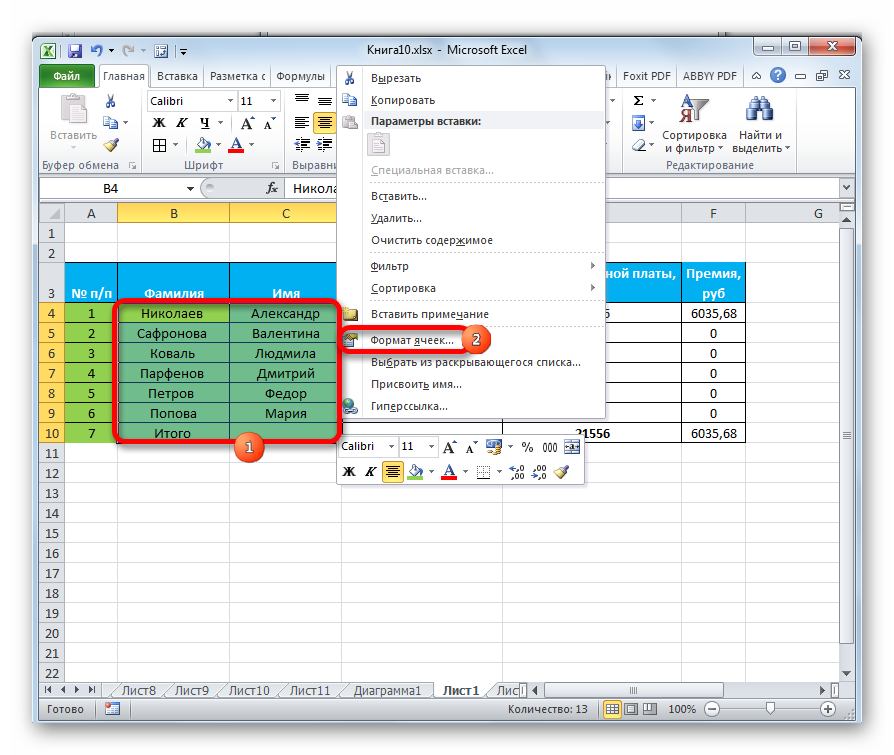
- Apoti ti a pe ni “Awọn sẹẹli kika” han loju iboju. Nibi o le ṣe ọpọlọpọ awọn ifọwọyi ṣiṣatunṣe data tabular.
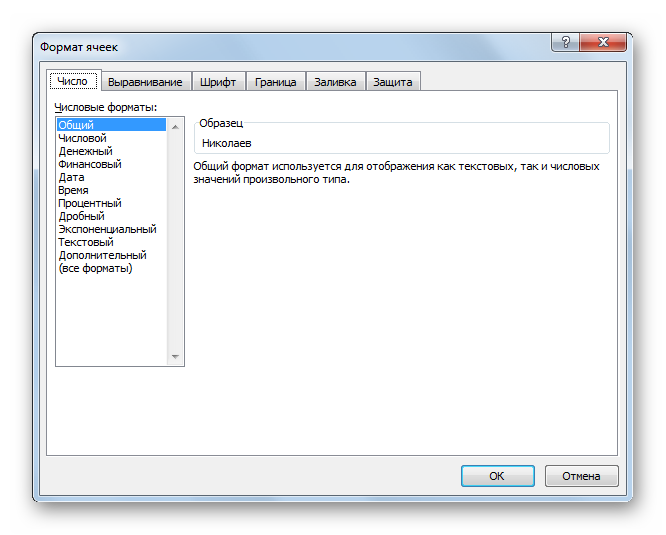
Abala Ile ni orisirisi awọn irinṣẹ ọna kika. Lati le lo wọn si awọn sẹẹli rẹ, o nilo lati yan wọn, lẹhinna tẹ eyikeyi ninu wọn.
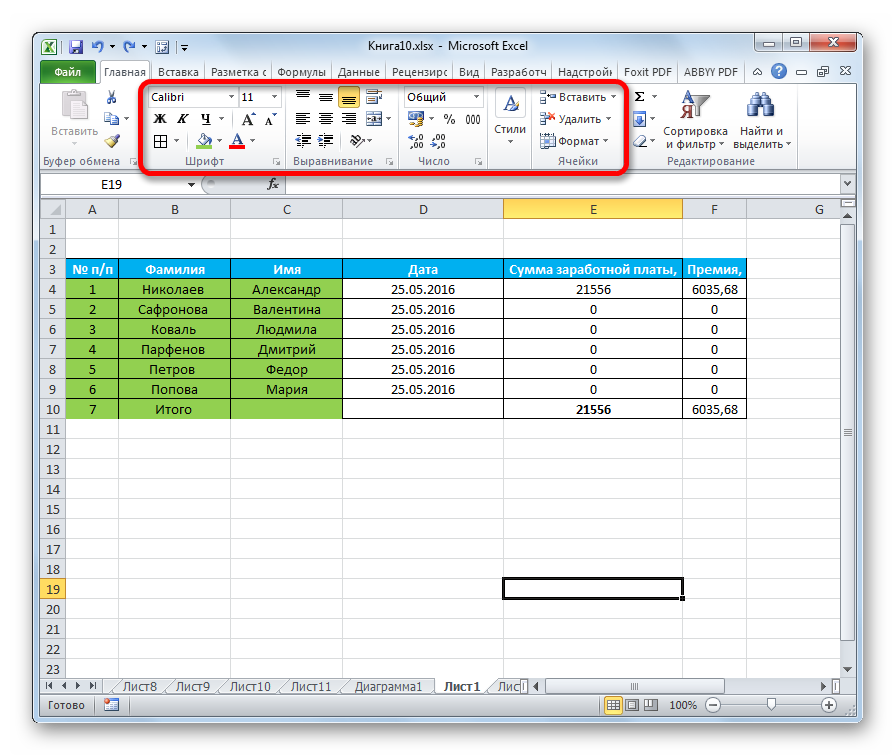
Ṣiṣe data
Ọna kika sẹẹli jẹ ọkan ninu awọn eroja kika ipilẹ. Ẹya yii kii ṣe iyipada irisi nikan, ṣugbọn tun sọ fun ero isise kaakiri bi o ṣe le ṣe ilana sẹẹli naa. Gẹgẹbi ọna iṣaaju, iṣe yii le ṣe imuse nipasẹ akojọ aṣayan ọrọ tabi awọn irinṣẹ ti o wa ni tẹẹrẹ pataki ti taabu Ile.
Nipa ṣiṣi window "Awọn ọna kika Awọn sẹẹli" ni lilo akojọ aṣayan ọrọ, o le ṣatunkọ ọna kika nipasẹ apakan "Awọn ọna kika Nọmba", ti o wa ni "Nọmba" Àkọsílẹ. Nibi o le yan ọkan ninu awọn ọna kika wọnyi:
- ọjọ;
- aago;
- wọpọ;
- oni nọmba;
- ọrọ, ati be be lo.
Lẹhin ti yan ọna kika ti a beere, tẹ "O DARA".
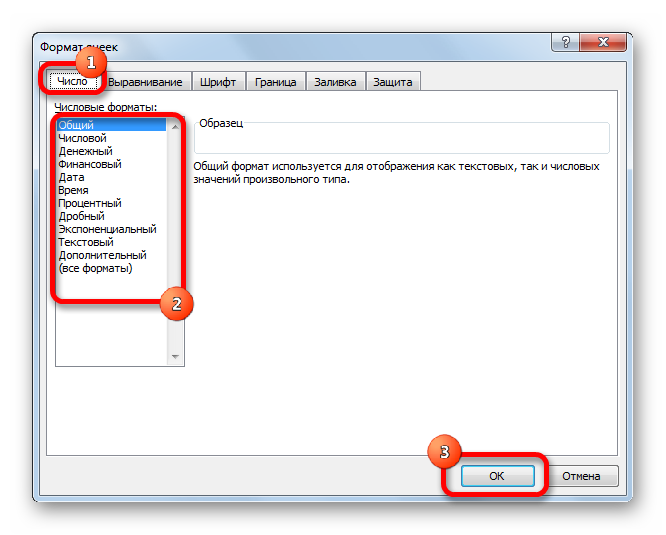
Ni afikun, diẹ ninu awọn ọna kika ni awọn aṣayan afikun. Nipa yiyan ọna kika nọmba kan, o le ṣatunkọ nọmba awọn nọmba lẹhin aaye eleemewa fun awọn nọmba ida.
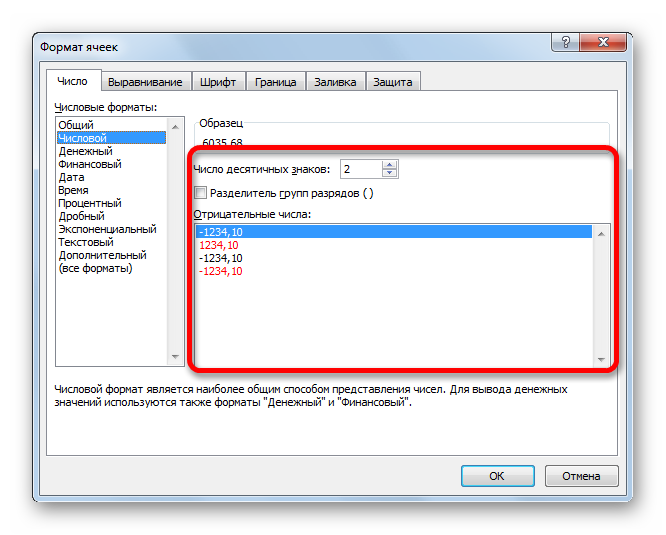
Nipa tito ọna kika “Ọjọ”, o le yan bii ọjọ yoo ṣe han loju iboju. Paramita "Aago" ni awọn eto kanna. Nipa tite lori “Gbogbo awọn ọna kika” eroja, o le wo gbogbo awọn ẹya-ara ti o ṣeeṣe ti data ṣiṣatunṣe ninu sẹẹli kan.
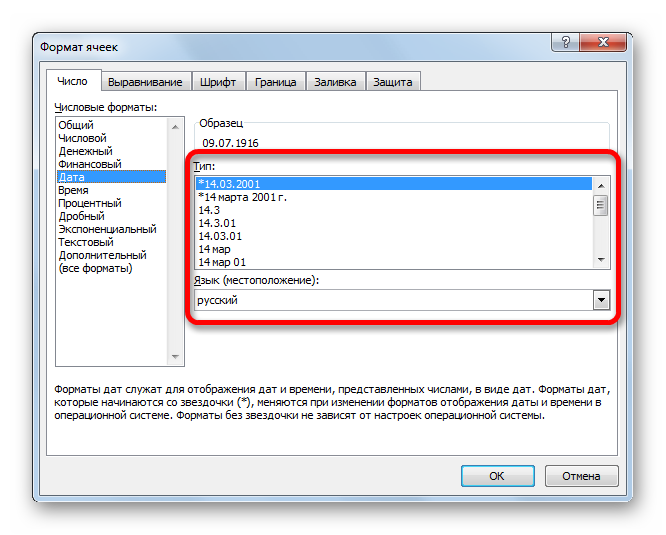

Nipa lilọ si apakan “Ile” ati faagun atokọ ti o wa ni bulọọki “Nọmba”, o tun le ṣatunkọ ọna kika sẹẹli tabi sakani ti awọn sẹẹli. Akojọ yii ni gbogbo awọn ọna kika pataki.
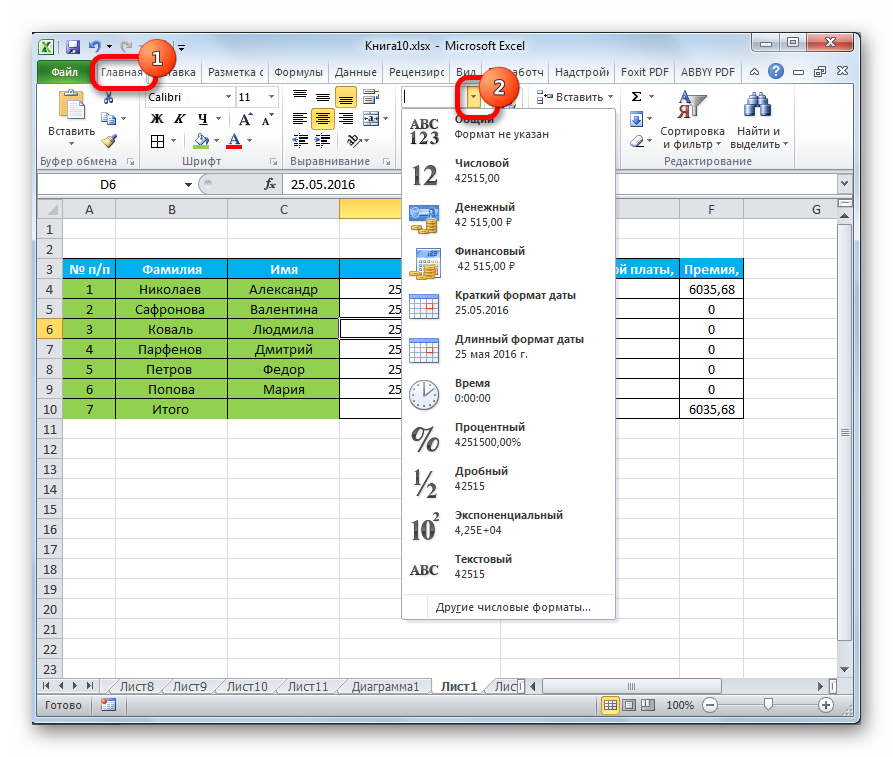
Nipa tite lori ohun kan “Awọn ọna kika nọmba miiran…” window ti a ti mọ tẹlẹ “kika ti awọn sẹẹli” yoo han, ninu eyiti o le ṣe awọn eto alaye diẹ sii fun ọna kika naa.
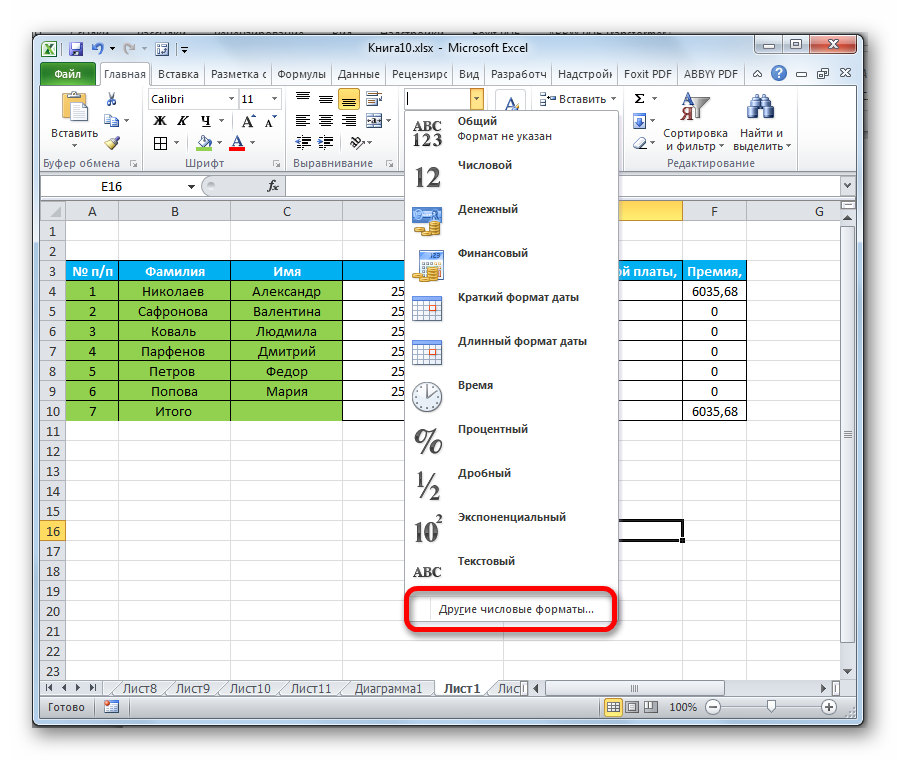
Titete akoonu
Nipa lilọ si apoti “Awọn ọna kika Awọn sẹẹli”, ati lẹhinna si apakan “Titunse”, o le ṣe nọmba awọn eto afikun lati jẹ ki irisi awo naa han diẹ sii. Ferese yii ni nọmba nla ti eto ninu. Nipa ṣiṣe ayẹwo apoti ti o tẹle ọkan tabi paramita miiran, o le dapọ awọn sẹẹli, fi ipari si ọrọ nipasẹ awọn ọrọ, ati tun ṣe yiyan iwọn iwọn aifọwọyi.
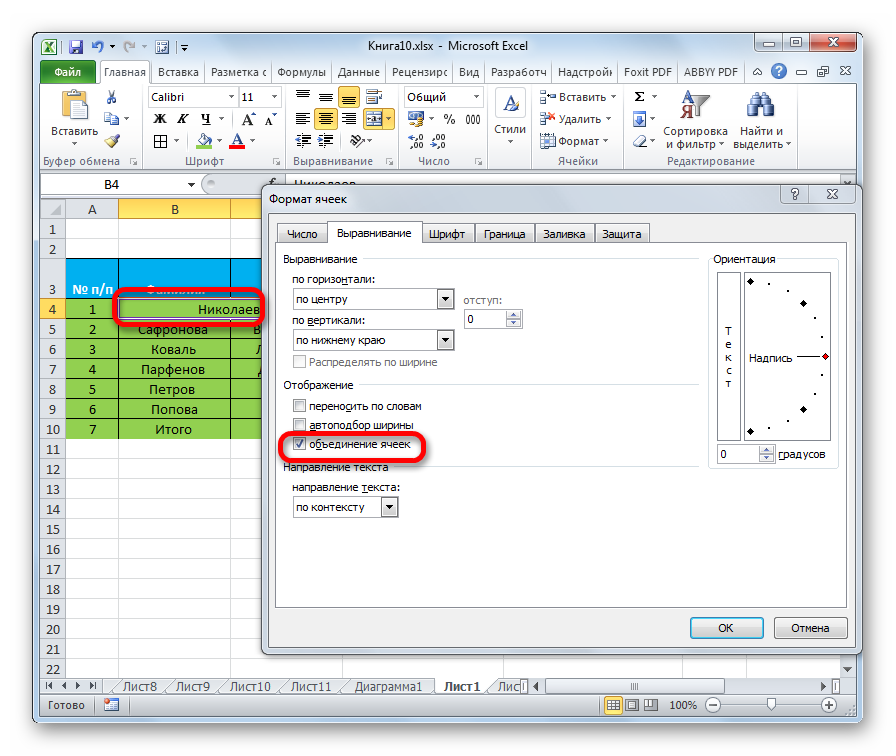
Ni afikun, ni apakan yii, o le lo ipo ti ọrọ inu sẹẹli naa. Aṣayan inaro ati ifihan ọrọ petele wa wa.
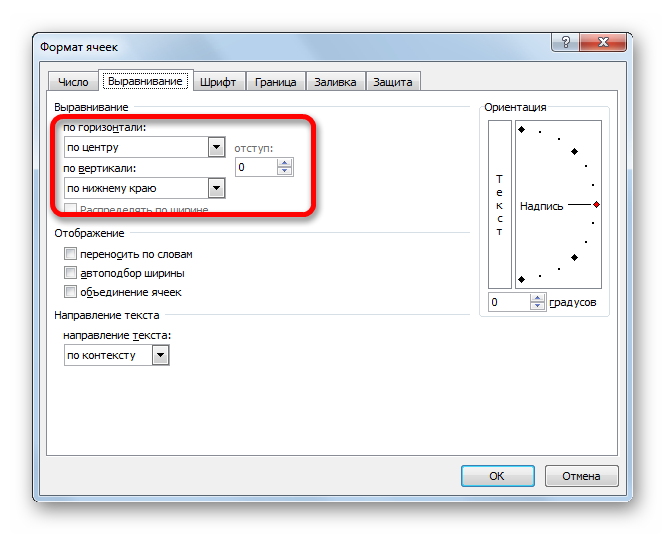
Ni apakan “Iṣalaye”, o le ṣatunṣe igun ipo ti alaye ọrọ inu sẹẹli naa.
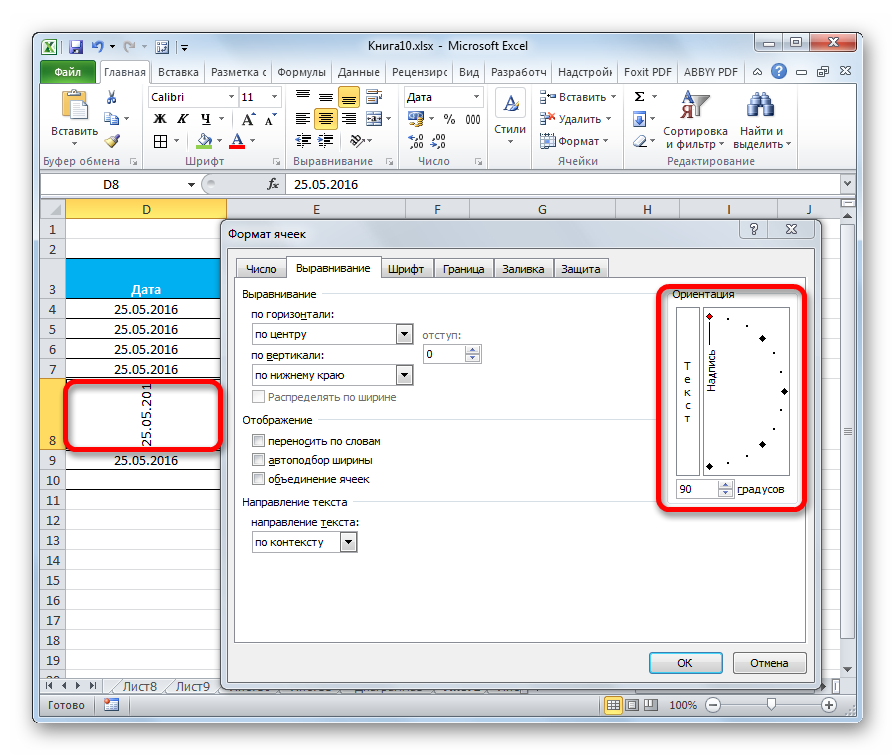
Ni apakan "Ile" nibẹ ni a Àkọsílẹ ti irinṣẹ "Titete". Nibi, gẹgẹbi ninu window "Awọn ọna kika Awọn sẹẹli", awọn eto titete data wa, ṣugbọn ni fọọmu diẹ sii.
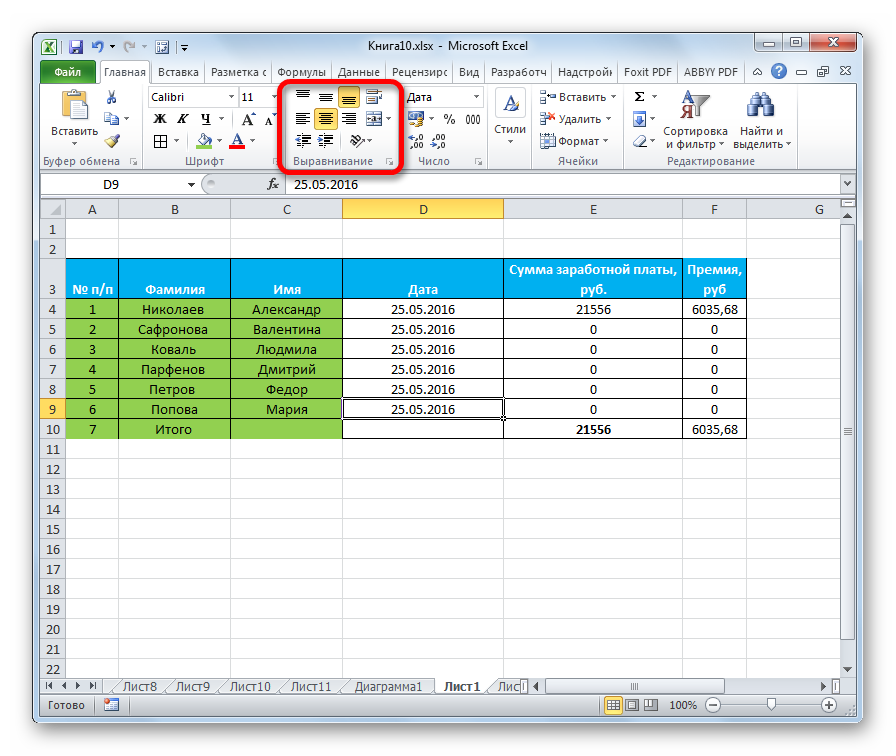
Eto Font
Apakan “Font” n gba ọ laaye lati ṣe eto awọn iṣe nla lati ṣatunkọ alaye ninu sẹẹli ti a yan tabi sakani ti awọn sẹẹli. Nibi o le ṣatunṣe atẹle naa:
- iru kan;
- iwọn;
- Awọ;
- ara, ati be be lo.
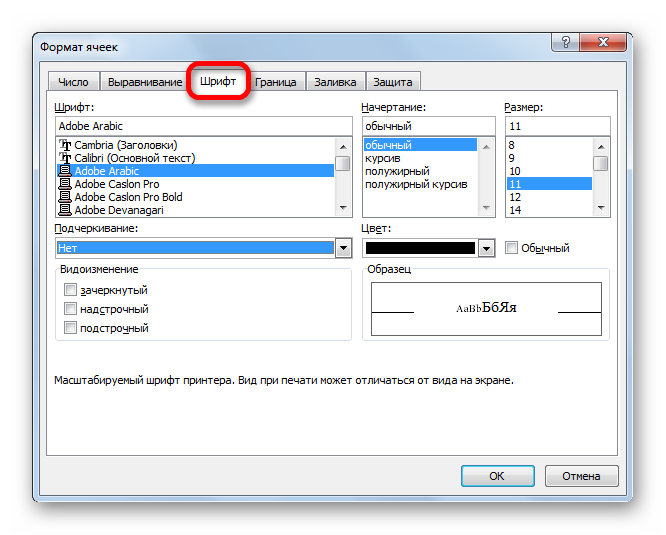
Lori tẹẹrẹ pataki kan jẹ bulọọki awọn irinṣẹ “Font”, eyiti o fun ọ laaye lati ṣe awọn iyipada kanna.
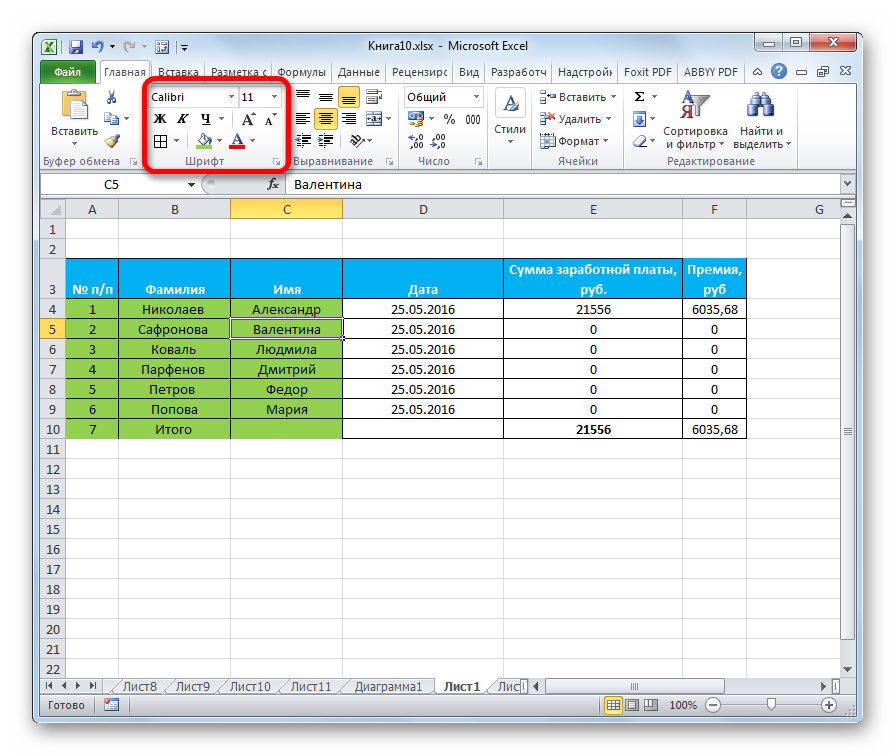
Awọn aala ati awọn ila
Ni apakan "Aala" ti window "Awọn ọna kika Awọn sẹẹli", o le ṣatunṣe awọn iru laini, bakannaa ṣeto awọ ti o fẹ. Nibi o tun le yan ara ti aala: ita tabi inu. O ṣee ṣe lati yọ aala kuro patapata ti ko ba nilo ninu tabili.
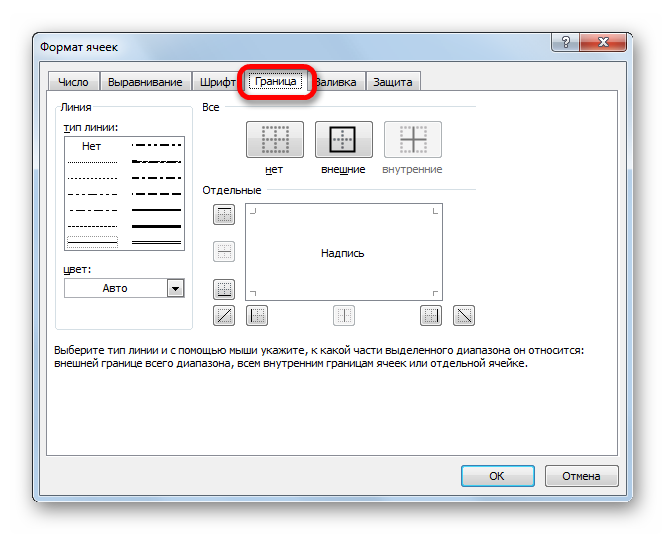
Laanu, ko si awọn irinṣẹ fun ṣiṣatunṣe awọn aala tabili lori tẹẹrẹ oke, ṣugbọn nkan kekere kan wa ti o wa ni bulọọki “Font”.
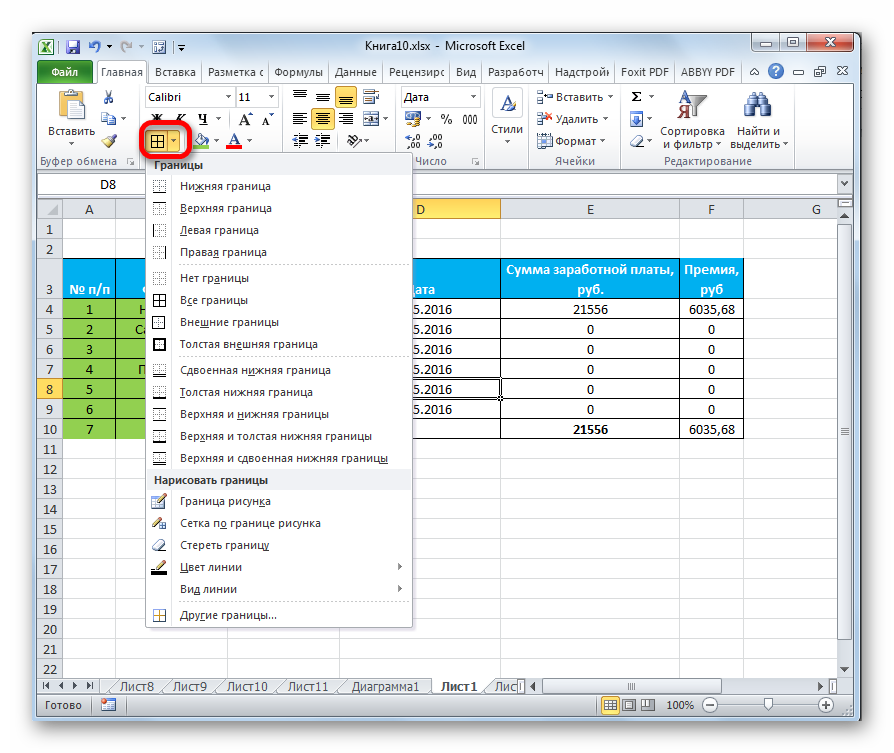
Àgbáye ẹyin
Ni apakan "Fikun" ti apoti "Awọn sẹẹli kika", o le ṣatunkọ awọ ti awọn sẹẹli tabili. O ṣee ṣe afikun lati ṣafihan awọn ilana oriṣiriṣi.
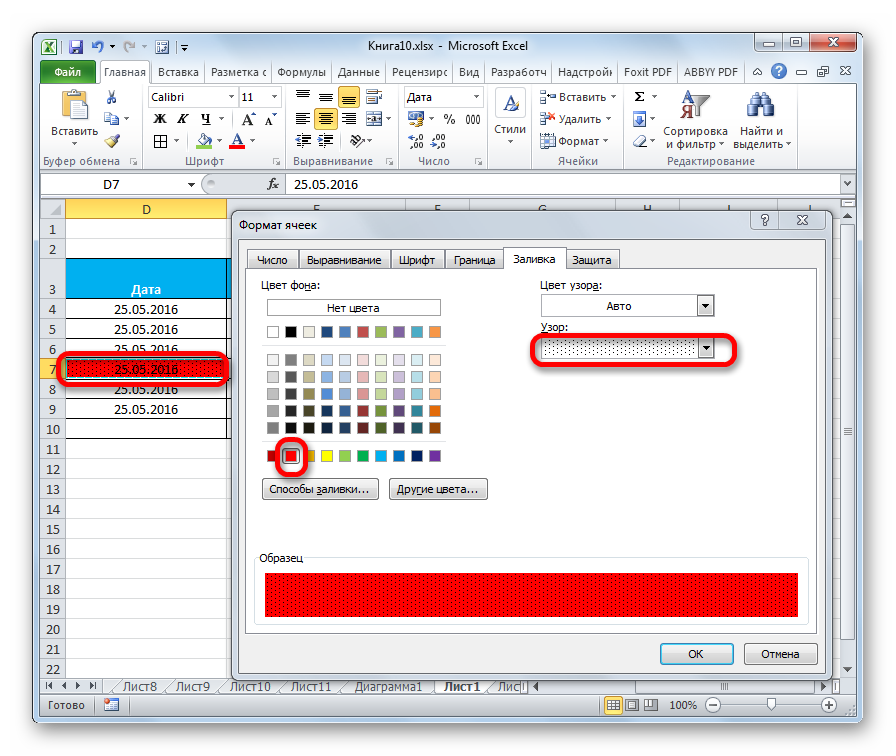
Bi ninu eroja ti tẹlẹ, bọtini kan ṣoṣo ni o wa lori ọpa irinṣẹ, eyiti o wa ni bulọọki “Font”.
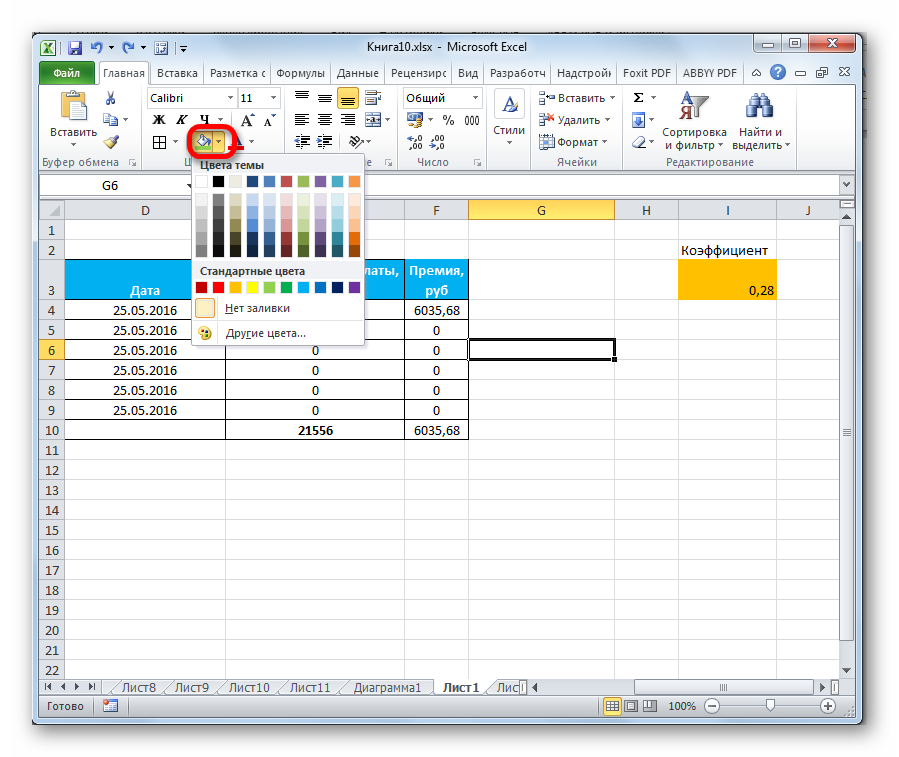
O ṣẹlẹ pe olumulo ko ni awọn ojiji boṣewa to lati ṣiṣẹ pẹlu alaye tabular. Ni ọran yii, o nilo lati lọ si apakan “Awọn awọ miiran…” nipasẹ bọtini ti o wa ni bulọki “Font”. Lẹhin titẹ, window kan yoo han ti o fun ọ laaye lati yan awọ ti o yatọ.
Awọn aṣa sẹẹli
O ko le ṣeto ara sẹẹli funrararẹ, ṣugbọn tun yan lati inu awọn ti a ṣepọ sinu iwe kaunti funrararẹ. Ile-ikawe ti awọn aza jẹ sanlalu, nitorinaa olumulo kọọkan yoo ni anfani lati yan ara ti o tọ fun ara wọn.
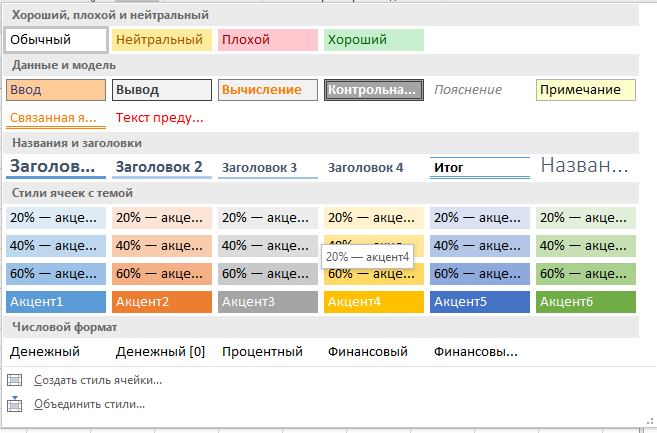
Ririn:
- Yan awọn sẹẹli pataki lati lo ara ti o pari.
- Lọ si apakan "Ile".
- Tẹ "Awọn aṣa sẹẹli".
- Yan aṣa ayanfẹ rẹ.
Idaabobo data
Idaabobo tun jẹ ti agbegbe ti akoonu. Ninu ferese “Awọn sẹẹli kika” ti o faramọ, apakan kan wa ti a pe ni “Idaabobo”. Nibi o le ṣeto awọn aṣayan aabo ti yoo ṣe idiwọ ṣiṣatunṣe iwọn awọn sẹẹli ti o yan. Ati tun nibi o le mu awọn agbekalẹ pamọ.
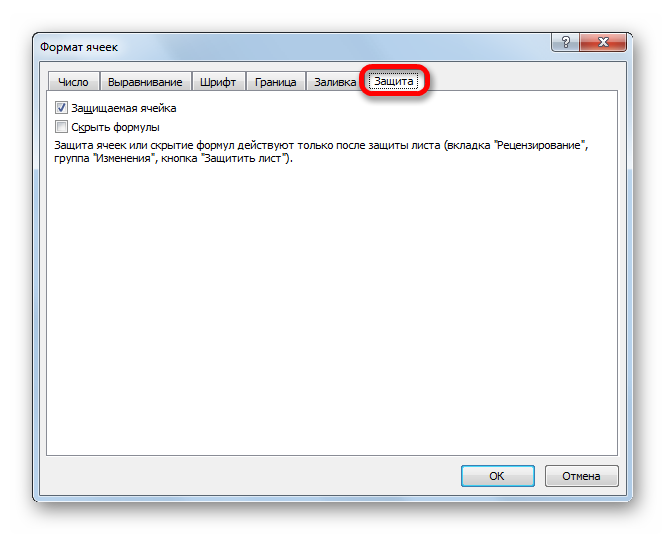
Lori ribbon ọpa ti apakan Ile, ninu Àkọsílẹ Awọn sẹẹli, ẹya kika kan wa ti o fun ọ laaye lati ṣe awọn iyipada ti o jọra. Nipa tite lori "kika", iboju yoo han a akojọ ninu eyi ti awọn "Idaabobo" ano wa. Nipa tite lori “Daabobo iwe…”, o le ṣe idiwọ ṣiṣatunṣe gbogbo iwe ti iwe ti o fẹ.
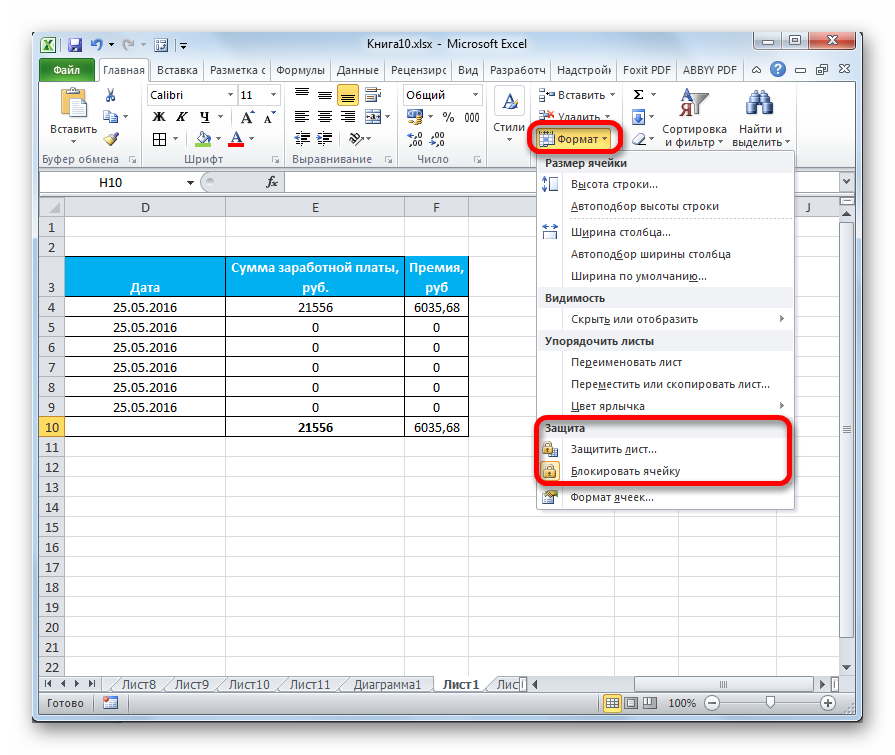
Awọn akori tabili
Ninu Excel iwe kaunti, bakanna bi Ọrọ ero isise ọrọ, o le yan akori ti iwe-ipamọ naa.
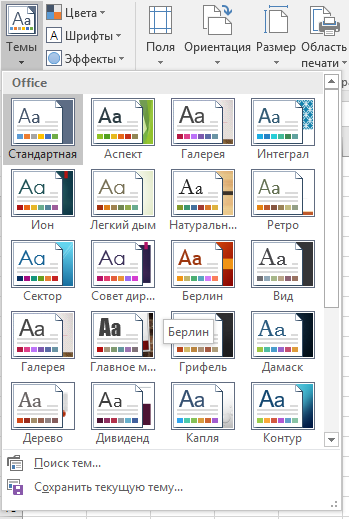
Ririn:
- Lọ si taabu “Ipilẹṣẹ Oju-iwe”.
- Tẹ lori "Awọn akori" eroja.
- Yan ọkan ninu awọn akori ti a ti ṣetan.
Iyipada sinu “Tabili Smart”
Tabili “ọlọgbọn” jẹ iru ọna kika pataki kan, lẹhin eyi ti sẹẹli sẹẹli gba awọn ohun-ini to wulo ti o jẹ ki o rọrun lati ṣiṣẹ pẹlu awọn oye data pupọ. Lẹhin iyipada, iwọn awọn sẹẹli ni a gbero nipasẹ eto naa gẹgẹbi gbogbo eroja. Lilo iṣẹ yii n gba awọn olumulo laaye lati ṣe atunto awọn agbekalẹ lẹhin fifi awọn ori ila tuntun kun si tabili. Ni afikun, tabili "Smart" ni awọn bọtini pataki ninu awọn akọle ti o gba ọ laaye lati ṣe àlẹmọ data naa. Iṣẹ naa n pese agbara lati pin akọsori tabili si oke ti dì naa. Iyipada sinu “Tabili Smart” ni a ṣe bi atẹle:
- Yan agbegbe ti o nilo fun ṣiṣatunkọ. Lori ọpa irinṣẹ, yan ohun kan "Styles" ki o tẹ "kika bi Tabili".
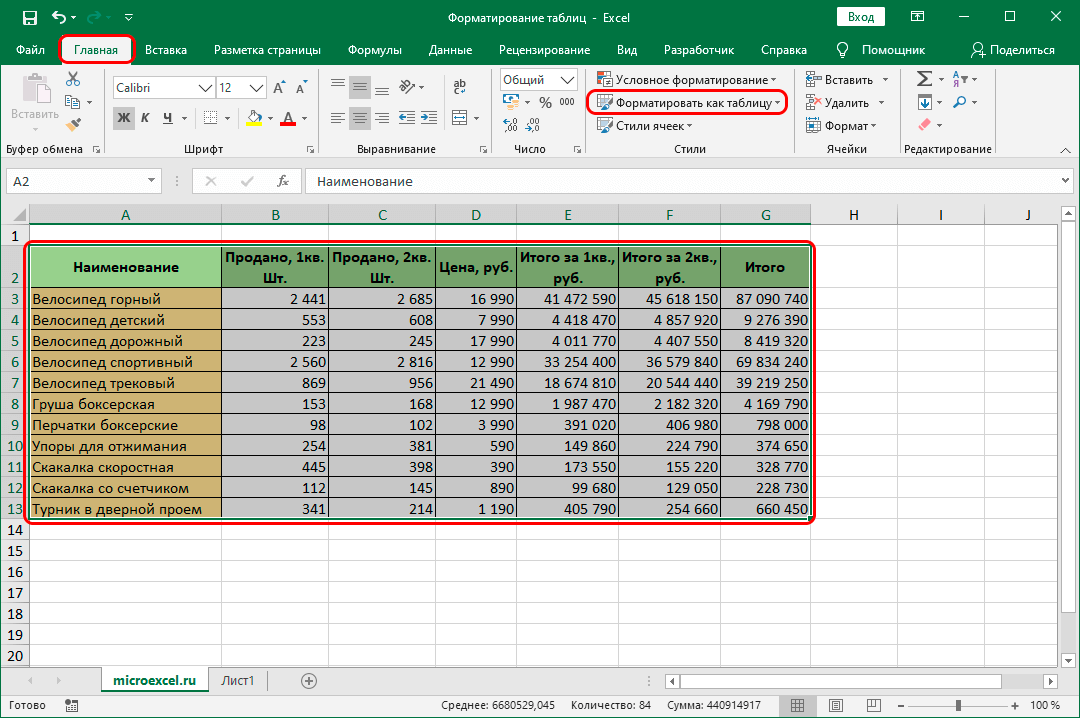
- Iboju naa ṣafihan atokọ ti awọn aza ti a ti ṣetan pẹlu awọn aye tito tẹlẹ. Tẹ lori aṣayan ti o fẹ.
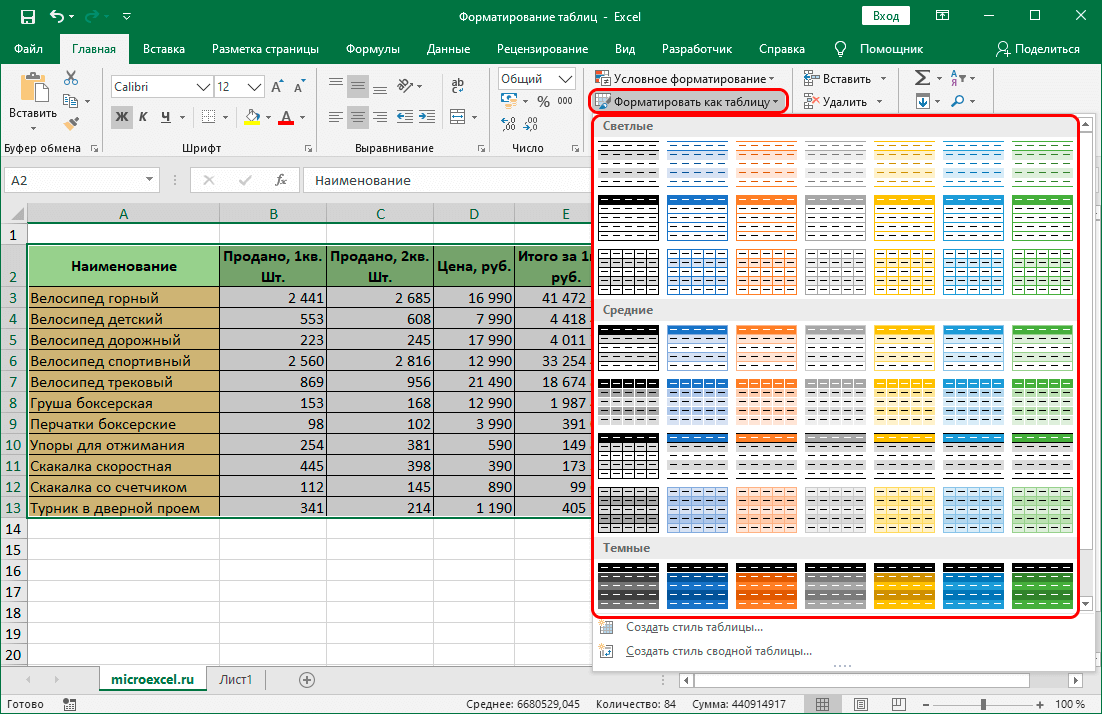
- Ferese oluranlọwọ kan han pẹlu awọn eto fun ibiti ati ifihan awọn akọle. A ṣeto gbogbo awọn paramita pataki ki o tẹ bọtini “O DARA”.
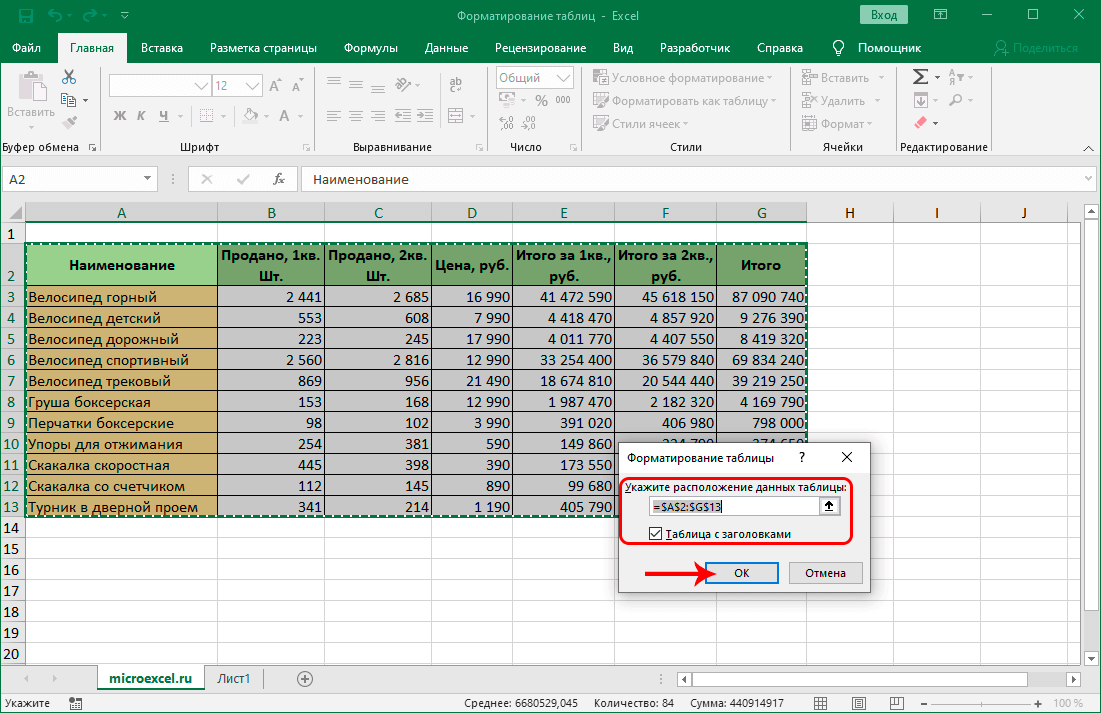
- Lẹhin ṣiṣe awọn eto wọnyi, tabulẹti wa yipada si Tabili Smart, eyiti o rọrun pupọ lati ṣiṣẹ pẹlu.
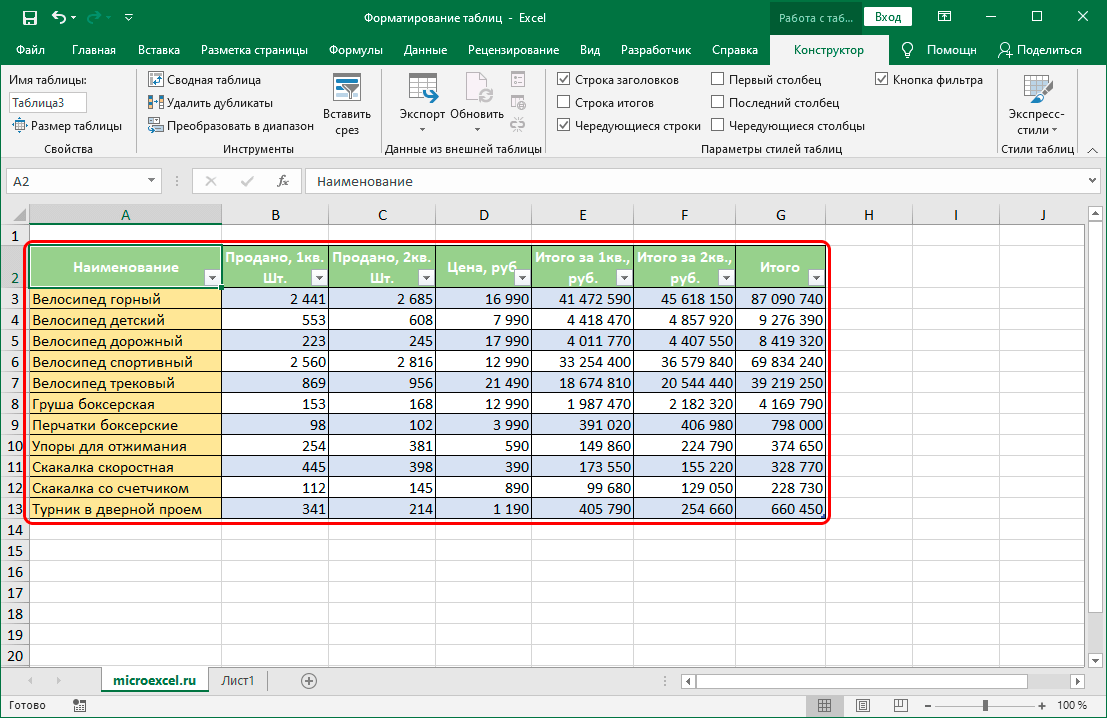
Apeere kika Table
Jẹ ká ya kan awọn apẹẹrẹ ti bi o si ọna kika a tabili igbese nipa igbese. Fun apẹẹrẹ, a ti ṣẹda tabili bi eleyi:

Bayi jẹ ki a lọ si ṣiṣatunṣe alaye rẹ:
- Jẹ ká bẹrẹ pẹlu awọn akọle. Yan sakani A1 … E1, ki o tẹ “Dapọ ki o gbe lọ si aarin.” Nkan yii wa ni apakan "Tito kika". Awọn sẹẹli naa ti dapọ ati pe ọrọ inu wa ni ibamu si aarin. Ṣeto awọn fonti si “Arial”, iwọn si “16”, “Agboya”, “Asalẹ”, iboji fonti si “Eleyi ti”.
- Jẹ ki a tẹsiwaju si tito akoonu awọn akọle ọwọn. Yan awọn sẹẹli A2 ati B2 ki o tẹ “Dapọ Awọn sẹẹli”. A ṣe iru awọn iṣe pẹlu awọn sẹẹli A7 ati B7. A ṣeto data wọnyi: fonti - "Arial Black", iwọn - "12", titete - "Osi", iboji fonti - "eleyi ti".
- A ṣe yiyan ti C2 … E2, lakoko ti o dani “Ctrl”, a ṣe yiyan ti C7 … E7. Nibi ti a ṣeto awọn wọnyi sile: font – “Arial Black”, iwọn – “8”, titete – “Ti dojukọ”, font awọ – “eleyi ti”.
- Jẹ ki a lọ si ṣiṣatunkọ awọn ifiweranṣẹ. A yan awọn itọkasi akọkọ ti tabili - iwọnyi jẹ awọn sẹẹli A3… E6 ati A8… E8. A ṣeto awọn aye wọnyi: fonti - “Arial”, “11”, “Bold”, “Centered”, “Blue”.
- Sopọ si eti osi B3… B6, bakanna bi B8.
- A ṣe afihan awọ pupa ni A8 ... E8.
- A ṣe yiyan ti D3 … D6 ki o tẹ RMB. Tẹ "kika awọn sẹẹli…". Ninu ferese ti o han, yan iru data nọmba. A ṣe awọn iṣe kanna pẹlu sẹẹli D8 ati ṣeto awọn nọmba mẹta lẹhin aaye eleemewa.
- Jẹ ki a lọ si ọna kika awọn aala. A ṣe yiyan ti A8 … E8 ki o tẹ “Gbogbo Awọn aala”. Bayi yan "Nipọn Lode Aala". Nigbamii, a ṣe yiyan ti A2 … E2 ati tun yan “Aala ita ti o nipọn”. Ni ọna kanna, a ṣe ọna kika A7… E7.
- A ṣe eto awọ. Yan D3…D6 ki o yan awọ turquoise ina kan. A ṣe yiyan ti D8 ati ṣeto tint ofeefee ina.
- A tẹsiwaju si fifi sori ẹrọ aabo lori iwe-ipamọ naa. A yan sẹẹli D8, tẹ-ọtun lori rẹ ki o tẹ “Awọn sẹẹli kika”. Nibi a yan nkan “Idaabobo” ki o fi aami ayẹwo kan lẹgbẹẹ ipin “Sẹẹli Idabobo”.
- A gbe lọ si akojọ aṣayan akọkọ ti ero isise kaakiri ati lọ si apakan "Iṣẹ". Lẹhinna a lọ si “Idaabobo”, nibiti a ti yan ipin “Idaabobo Iwe”. Ṣiṣeto ọrọ igbaniwọle jẹ ẹya iyan, ṣugbọn o le ṣeto ti o ba fẹ. Bayi alagbeka yi ko ṣe satunkọ.
Ni apẹẹrẹ yii, a ṣe ayẹwo ni kikun bi o ṣe le ṣe ọna kika tabili ni iwe kaunti ni igbese nipa igbese. Abajade ti ọna kika dabi eyi:

Gẹgẹbi a ti le rii, ami naa ti yipada ni pataki lati ita. Irisi rẹ ti di diẹ sii ni itunu ati ifarahan. Nipa awọn iṣe ti o jọra, o le ṣe ọna kika tabili eyikeyi ki o fi aabo si ori rẹ lati ṣiṣatunṣe lairotẹlẹ. Ọna kika afọwọṣe jẹ daradara diẹ sii ju lilo awọn aza ti a ti sọ tẹlẹ, nitori o le ṣeto awọn aye alailẹgbẹ pẹlu ọwọ fun eyikeyi iru tabili.
ipari
Oluṣeto iwe kaakiri ni nọmba nla ti awọn eto ti o gba ọ laaye lati ṣe ọna kika data. Eto naa ni irọrun ti a ṣe sinu awọn aza ti a ti ṣetan pẹlu awọn aṣayan kika ṣeto, ati nipasẹ window “Awọn sẹẹli kika” o le ṣe awọn eto tirẹ pẹlu ọwọ.